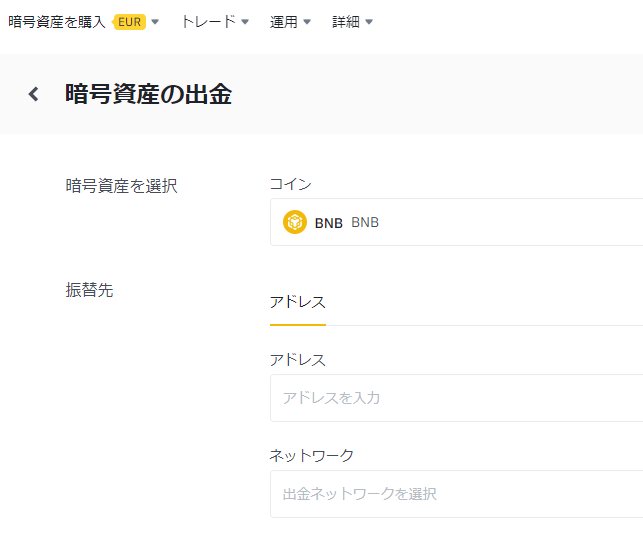
GMOコインの公式サイトにアクセス
取引所(現物取引)でXRPを購入
XPRをバイナンスに送金
XRPをUSDTに変える(ペアがない)
トレード>販売所
USDTをBNBに変える
トレード>販売所
BNBをメタマスクに送る
ウォレット概要>現物
BNBを選択
「出金」をタップ
バイナンスからメタマスクにBNBを送金する手順は、以下のとおりです。
パソコンで操作しました。
メタマスクの画面下部に表示されているウォレットアドレスをコピーします。
バイナンスの画面で、「出金」をクリックします。
「通貨」から「BNB」を選択します。
「出金先アドレス」に、メタマスクのウォレットアドレスをペーストします。
「手数料」を確認します。
「出金する」をクリックします。
二段階認証を行います。
出金手続きが完了するまで待ちます。
(※)注意事項
出金手数料は、バイナンスで設定されているBNBのネットワーク手数料です。
出金先のウォレットアドレスは、正確に入力してください。
出金先のウォレットアドレスが間違っていると、BNBが失われます。
●手順詳細
1. メタマスクの画面下部に表示されているウォレットアドレスをコピーします。
メタマスクの拡張機能を開き、画面下部に表示されているウォレットアドレスをコピーします。
2. バイナンスの画面で、「出金」をクリックします。
バイナンスの公式サイトにアクセスし、ログイン情報を入力して、アカウントにログインします。画面左上の「ウォレット」をクリックし、「出金」をクリックします。
3. 「通貨」から「BNB」を選択します。
「出金」画面で、「通貨」から「BNB」を選択します。
4. 「出金先アドレス」に、メタマスクのウォレットアドレスをペーストします。
「出金先アドレス」に、メタマスクのウォレットアドレスをペーストします。
5. 「手数料」を確認します。
「手数料」を確認します。
6. 「出金する」をクリックします。
「出金する」をクリックします。
7. 二段階認証を行います。
二段階認証を設定している場合は、二段階認証を行います。
8. 出金手続きが完了するまで待ちます。
出金手続きが完了するまで待ちます。出金手続きが完了すると、メタマスクの画面でBNBが着金していることを確認してください。
メタマスクのウォレットアドレスを確認する方法
メタマスクのウォレットアドレスを確認するには、以下の手順に従います。
メタマスクの拡張機能を開きます。
画面下部に表示されているウォレットアドレスをコピーします。
メタマスクのウォレットアドレスは、128文字の英数字で構成されています。ウォレットアドレスは、取引所やDEXにBNBを送金する際に必要になります。



コメント